Durch die Installation von WhatsApp oder einer anderen Messaging-App wird Ihr Kindle Fire zu einem großartigen Kommunikationstool. Dies erfordert jedoch mehr Aktionen, als Sie erwarten würden, da Fire das Herunterladen und Installieren von Software von Drittanbietern verhindert.
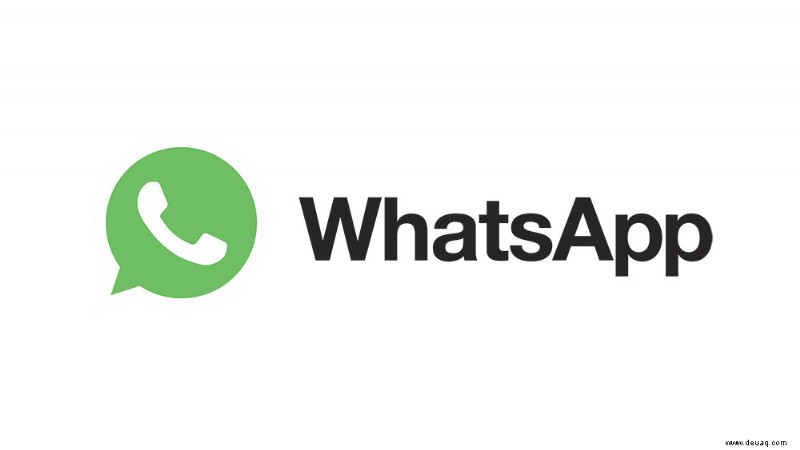
Auf der positiven Seite gibt es eine Option, um diese Installationssperre zu überschreiben, und das können Sie auch dann tun, wenn Sie nicht technisch versiert sind. Der folgende Artikel führt Sie Schritt für Schritt durch den Installations- und Einrichtungsprozess.
Bevor Sie beginnen
Als erstes müssen Sie „Unbekannte Quellen“ aktivieren, um den Download und die Installation zu ermöglichen. Dies wurde auf dem Kindle Fire HD 7, 8 und 10 erprobt und getestet. Allerdings sollte es auch auf älteren Fires mit der neuesten Software funktionieren. Wie auch immer, so aktivieren Sie die Funktion.
Schritt 1
Wählen Sie das Menüsymbol und geben Sie die Fire-Einstellungen ein. Tippen Sie für neuere Versionen von Fire OS (4.0 oder höher) auf das Menü Sicherheit. Benutzer älterer Softwareversionen müssen das Anwendungsmenü auswählen.
Schritt 2
Wischen Sie das Menüfenster nach unten, bis Sie Unbekannte Quellen erreichen, und tippen Sie auf die Option, um darauf zuzugreifen. Sobald Unbekannte Quellen aktiviert sind, können Sie Apps von Drittanbietern installieren, die nicht im Amazon Store erscheinen.
Hinweis: Der Installationsblock Unbekannte Quellen erscheint auf den meisten Tablets und Smartphones, Android und iOS. Dadurch können die Hersteller die native Software vor Malware schützen.
Installation von WhatsApp auf dem Kindle Fire
Um die Installation zu initiieren, benötigen Sie die WhatsApp-Apk-Datei. Es ist am besten, die Datei von der offiziellen App-Website und nicht von Drittanbietern zu beziehen.
Schritt 1
Gehen Sie zum Downloadbereich der WhatsApp-Website und laden Sie die neueste Version der App für Android herunter. Klicken Sie auf die Schaltfläche „Jetzt herunterladen“ und warten Sie einige Sekunden, bis die Aktion abgeschlossen ist.
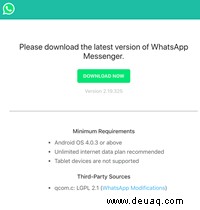
Schritt 2
Möglicherweise wird ein Bestätigungsfenster angezeigt, und Sie müssen zur Bestätigung erneut auf Herunterladen tippen. Aus dem Weg werden Sie aufgefordert, die heruntergeladene Datei zu öffnen. Natürlich wählen Sie im entsprechenden Fenster Öffnen.
Schritt 3
Sobald Sie die Datei öffnen, gelangen Sie zum Installationsfenster von WhatsApp. Wählen Sie Installieren und warten Sie, bis das Feuer seine Magie entfaltet. Wenn die Installation abgeschlossen ist, können Sie auf Öffnen tippen und mit der Einrichtung der App fortfahren.
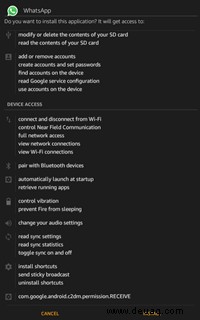
Wichtige Hinweise
WhatsApp funktioniert mit Android 2.3.3 und höher, wodurch es mit fast allen Fire OS-Iterationen kompatibel ist. Genauer gesagt werden Android 2.3 und neuere Versionen als Basis für Fire OS verwendet. Das bedeutet, dass Sie WhatsApp problemlos auf Amazon Fire HD, Kindle Fire sowie Fire HDX installieren können sollten.
WhatsApp einrichten
Bei der Einrichtung von WhatsApp ist es wichtig, dass die App eine Überprüfung der Telefonnummer erfordert. Abgesehen davon ist der Prozess ziemlich einfach. Hier sind die notwendigen Schritte.
Schritt 1
Starten Sie WhatsApp, wählen Sie „Zustimmen und fortfahren“ und bestätigen Sie dann, indem Sie im Popup-Fenster auf „Weiter“ tippen.
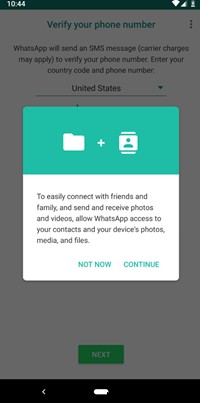
Schritt 2
Zwei weitere Popup-Fenster werden angezeigt, in denen Sie aufgefordert werden, Zugriff auf Ihren Kindle Fire zu gewähren. Tippen Sie auf Zulassen, damit WhatsApp Ihre Medien, Fotos, Dateien und Kontakte verwenden kann. Wenn Sie den Zugriff auf Medien, Fotos und Dateien verweigern, können Sie zu dieser Einstellung zurückkehren und den Zugriff nachträglich zulassen.
Schritt 3
Jetzt müssen Sie die Telefonnummer eingeben und auf OK klicken, um Ihre Auswahl zu bestätigen. Sie erhalten eine SMS mit einem Bestätigungscode. Geben Sie diesen Code in das dafür vorgesehene Feld ein und wählen Sie Weiter. An diesem Punkt haben Sie sich erfolgreich angemeldet und können die App verwenden.
Kontakte zu WhatsApp hinzufügen
Da Sie WhatsApp Zugriff auf Ihre Kontakte gewährt haben, können Sie mit jedem chatten, der WhatsApp auf seinem Gerät hat. Wenn einige der Kontakte kein WhatsApp haben, können Sie dieser Person einen Einladungslink senden.
Wählen Sie den grünen Kreis unten rechts im WhatsApp-Chats-Fenster aus, wischen Sie im Menü nach unten und wählen Sie „Freunde einladen“. Durchsuchen Sie Ihre Kontakte und tippen Sie auf denjenigen, an den Sie die Einladung senden möchten.
Wenn sich eine Person nicht in Ihren Kontakten befindet, müssen Sie oben in der Kontaktliste „Neuer Kontakt“ auswählen. Auch hier suchen Sie nach einem grünen Kreis und darin befindet sich ein kleines Personensymbol. Geben Sie die Kontaktinformationen in das folgende Fenster ein und Sie können loslegen.
Andere Messaging-Apps auf dem Kindle Fire
Abgesehen von WhatsApp können Sie einige andere Apps auf dem Kindle Fire installieren, und die Methode ist dieselbe, es sei denn, die Apps sind im Amazon Store verfügbar. Eine der beliebtesten Optionen ist Tablet Talk, dicht gefolgt von Viber.
Einige Benutzer bevorzugen die Verwendung von TextNow, Skype oder textPlus. Social-Media-Messenger wie Snapchat und die Facebook-Version sind ebenfalls verfügbar. Darüber hinaus besteht die Möglichkeit, die Nutzung dieser Apps einzuschränken oder zu blockieren, wenn Sie befürchten, dass Ihr Kind sie missbraucht.
Häufig gestellte Fragen
Hier sind die Antworten auf einige Ihrer häufig gestellten Fragen zu WhatsApp auf dem Kindle Fire.
Ist WhatsApp im Amazon App Store für Kindle-Tablets?
Unglücklicherweise nicht. Aus diesem Grund müssen wir andere Maßnahmen ergreifen, um die Messaging-Anwendung zu installieren. Sie können den obigen Link zur APK verwenden oder den Silk-Browser auf Ihrem Fire-Tablet verwenden, um die App direkt von WhatsApp herunterzuladen. Denken Sie daran, dass Sie je nach Version Ihres Fire-Tablets möglicherweise nicht die neueste Version der App von WhatsApp herunterladen können.
Cha-ching, du hast eine Nachricht
WhatsApp auf Ihren Kindle Fire zu bekommen, ist ein Kinderspiel und Sie wissen jetzt genau, wie es geht. Das Tolle ist, dass fast die gleichen Methoden für verschiedene Messaging-Apps gelten.
Nutzt du gerne WhatsApp? Gibt es etwas an der App, das Sie störend finden? Geben Sie uns Ihren Senf im Kommentarbereich unten.